- ·上一篇教程:xp系统怎么看配置
- ·下一篇教程:Windows XP系统无法查看工作组计算机解决方法
XP系统怎么查看连接过的无线网络WIFI密码
大家知道在WIN7中查看电脑连接过的无线网络WIFI密码是非常简单的,因为WIN7中无线网络密码,我们可以设置显示出来,但是XP系统中连接过的无线网络WIFI密码是不显示的,默认是星号,这时候怎么办呢?如何查看下在XP中通过无线网卡连接过的WIFI密码呢?可能就需要一些工具来实现了,这里小编给大家介绍下查看方法。
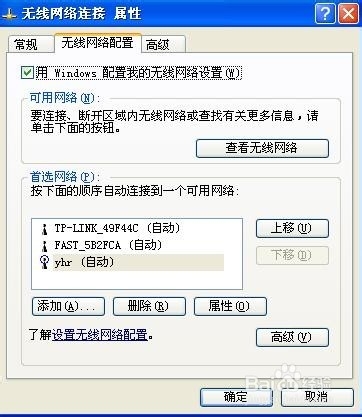
XP系统怎么查看连接过的无线网络WIFI密码
-
1:我们点击任务栏右下角的无线网络连接图标。
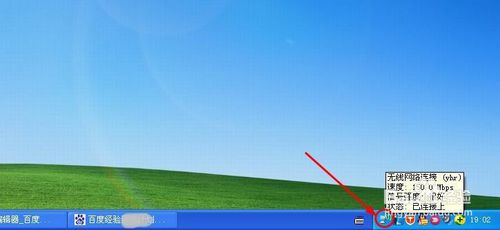
-
2:因为小编现在连接着一个无线,所有这时候出现的无线网络连接状态中点击查看无线网络。

-
3:无线网络连接窗口中,我们这里双击打开一个连接过的无线网络。
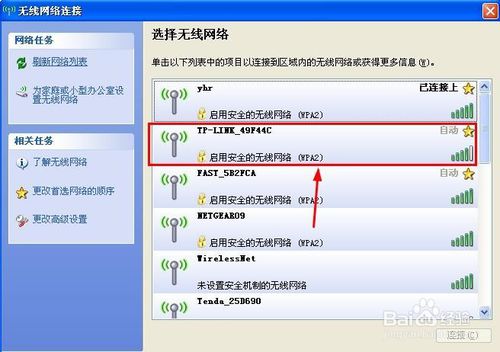
-
4:大家发现这里的无线密码是根本无法看到的。和WIN7不一样多了。
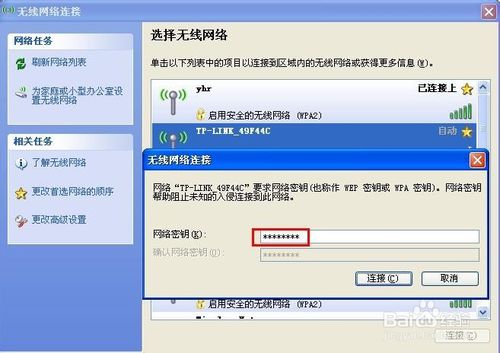
-
5:那么怎么查看连接过的无线网络WIFI密码呢?我们只能借助一些工具来查看,比如这里我们可以下载WirelessKeyView【无线密码查看】的软件,大家可以百度自己下载,小编就不介绍了,这里我们点击打开程序。
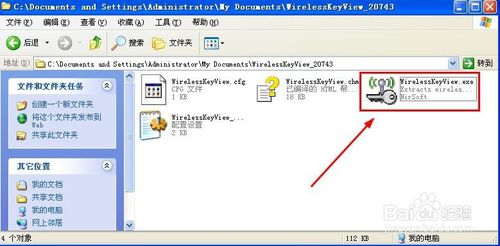
-
6:打开软件后我们发现这里的密码都是16进制的,我们点击一个要查看的密码。
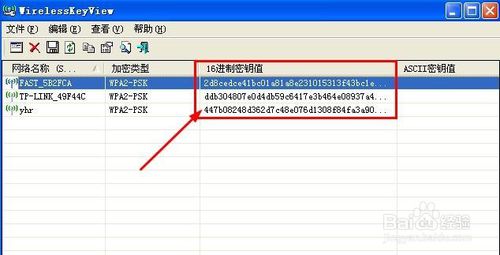
-
7:我们这里看到一个16进制密钥值,我们这里用这个很长的数字,然后把它复制下来,然后用其他设备直接输入这个很长的数字,就可以连接无线了。这样也是可以连接我们连接过的网络进行上网。
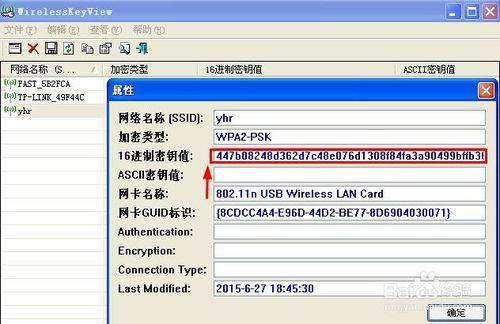
Tags:
作者:佚名评论内容只代表网友观点,与本站立场无关!
评论摘要(共 0 条,得分 0 分,平均 0 分)
查看完整评论